来源:小编 更新:2025-02-06 04:21:14
用手机看
亲爱的手机控们,你是否曾在某个午后,对着新换的鸿蒙系统发呆,心想:“哎,这界面怎么这么不一样呢?”突然间,你发现原来自己更喜欢那个熟悉的安卓系统。别急,别急,今天就来给你支个招,教你如何用安卓系统退回工具,轻松把手机变回原来的模样!

在开始大刀阔斧地操作之前,先来个温馨提醒:备份!备份!还是备份!重要的事情说三遍。毕竟,谁也不想辛辛苦苦换的系统,最后因为一个不小心,把所有宝贝照片、联系人、短信都给弄丢了。所以,赶紧把手机里的重要数据备份到云端、电脑或者U盘里吧!
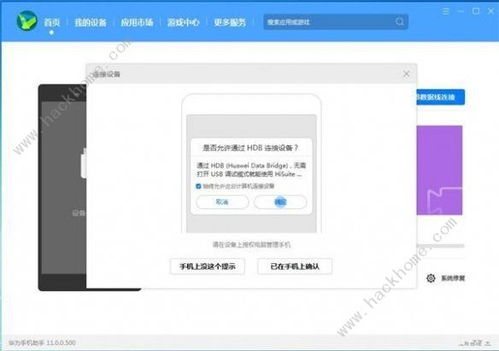
想要顺利退回安卓系统,一款好用的工具是必不可少的。这里推荐使用华为手机助手,这款软件不仅功能强大,而且操作简单,非常适合小白用户。下载地址就在华为官方网站,或者直接在手机应用商店搜索“华为手机助手”即可。
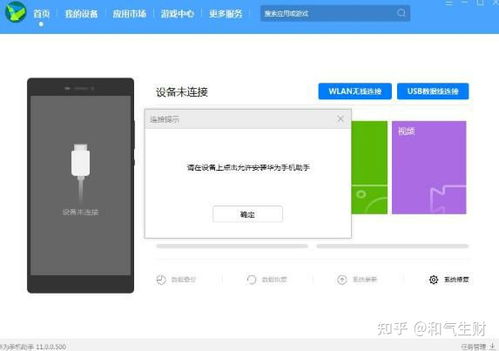
1. 首先,用数据线把你的手机和电脑连接起来,确保连接稳定。
2. 打开华为手机助手,按照提示进行连接和认证。
3. 接下来,在手机上会自动安装华为手机助手,点击确定即可。
1. 连接完成后,在电脑端找到“系统更新”或“版本回退”选项,点击进入。
2. 根据你的手机型号和当前系统版本,选择回退到安卓系统的选项。
3. 如果工具要求上传固件包,请将之前下载的安卓系统固件包上传到工具中。
1. 确认回退选项和固件包无误后,点击“开始回退”或类似的按钮,并耐心等待。
2. 期间,请确保手机电量充足,并避免断开与电脑的连接。
3. 回退过程可能需要一段时间,具体取决于你的手机型号和互联网连接速度。
1. 回退完成后,手机会自动重启,并进入安卓系统。
2. 在重启过程中,请耐心等待并遵循屏幕上的提示进行操作。
3. 重启后,你的手机就成功退回到了安卓系统,又可以继续享受熟悉的操作体验啦!
1. 确认版本匹配:在下载固件包和选择回退选项时,请务必确认手机型号、鸿蒙系统版本以及安卓系统版本之间的匹配关系。
2. 关闭查找我的手机:回退前,请关闭手机的“查找我的手机”功能,确保剩余空间足够。
3. 保持电量充足:回退时无法充电,并且会消耗很多电量,因此至少保存手机电量在50%以上。
4. 备份重要数据:回退版本会导致系统内文件丢失,如果有重要信息和文件务必要备份到云端或者电脑中。
怎么样,是不是觉得退回安卓系统其实也没那么难呢?只要按照以上步骤,相信你一定可以轻松完成。不过,如果在这个过程中遇到任何问题,也不要慌张,可以联系华为客服中心寻求帮助。希望这篇文章能帮到你,让你的手机重拾往日的风采!